
【Bluetooth】Android・PCでファイル転送!
Contents[OPEN]
- 1【Bluetooth】Android・PC間でファイル転送をしよう!
- 2【Bluetooth】Android/PC間でファイル転送をする方法
- 2.1PCのBluetoothをオンにする
- 2.2AndroidのBluetoothをオンにする
- 2.3ペアリングする
- 2.4PCからAndroidにファイル転送
- 2.5AndroidからPCにファイル転送
- 3【Bluetooth】スマホ同士(Android)でファイル転送をする方法
- 4【Bluetooth】PC間でファイル転送をする方法
- 5【Bluetooth】ファイル転送できないときの対処法
- 6【Bluetooth】iPhoneとAndroid/PCでファイス転送できない場合
- 7ファイル転送はBluetoothとアプリを併用すると便利!
【Bluetooth】スマホ同士(Android)でファイル転送をする方法
Androidスマホ同士でも、Bluetoothを使えばファイル転送が可能です。
先にペアリングが必要なので、以下の流れで設定してください。
Bluetoothをオンにする
それぞれのBluetoothをオンにします。機種によって多少の差はありますが、図に従ってBluetoothをオンにしてください。
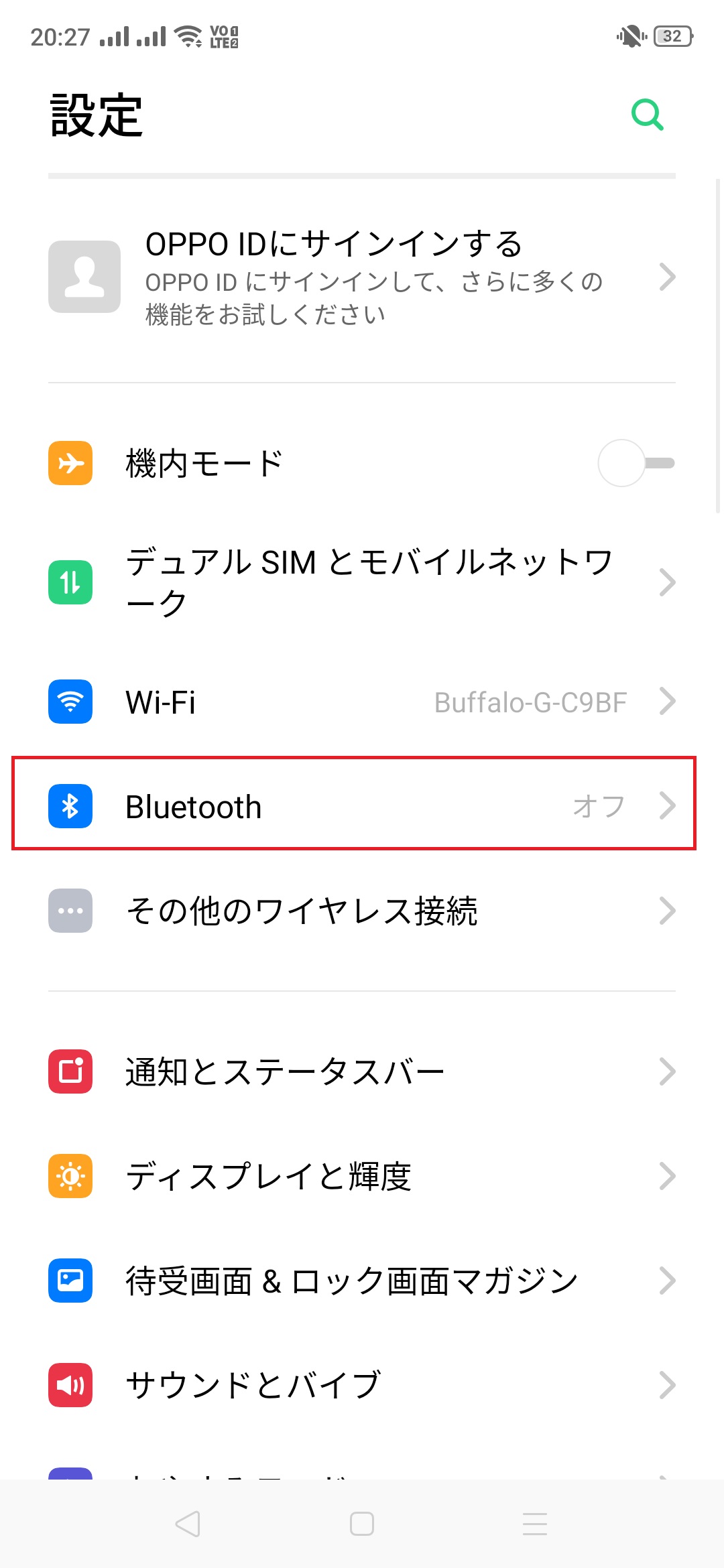
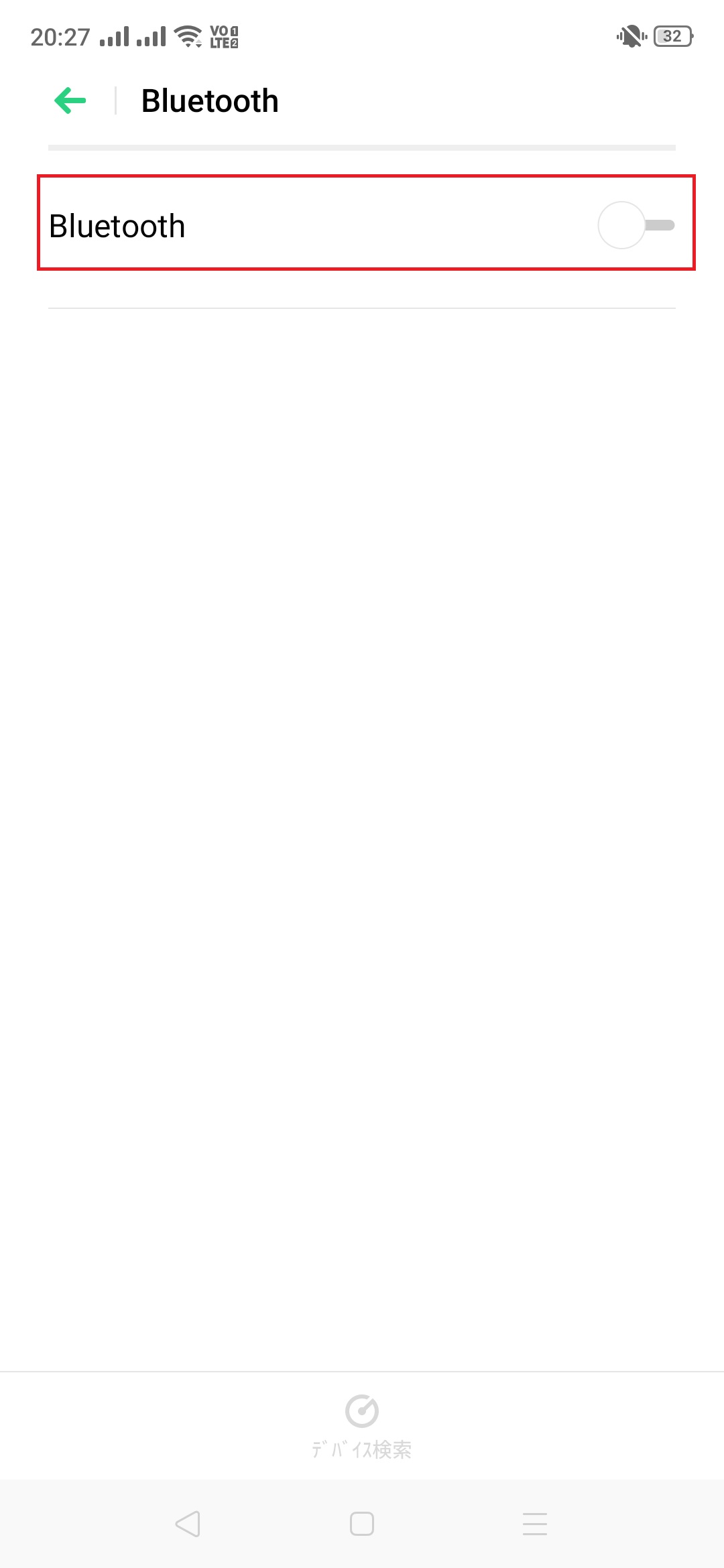
ペアリング
次にペアリングを行います。
ペアリングできる(Bluetoothがオンになっている)機器が一覧に表示されているので、対象となるスマホを選びましょう。
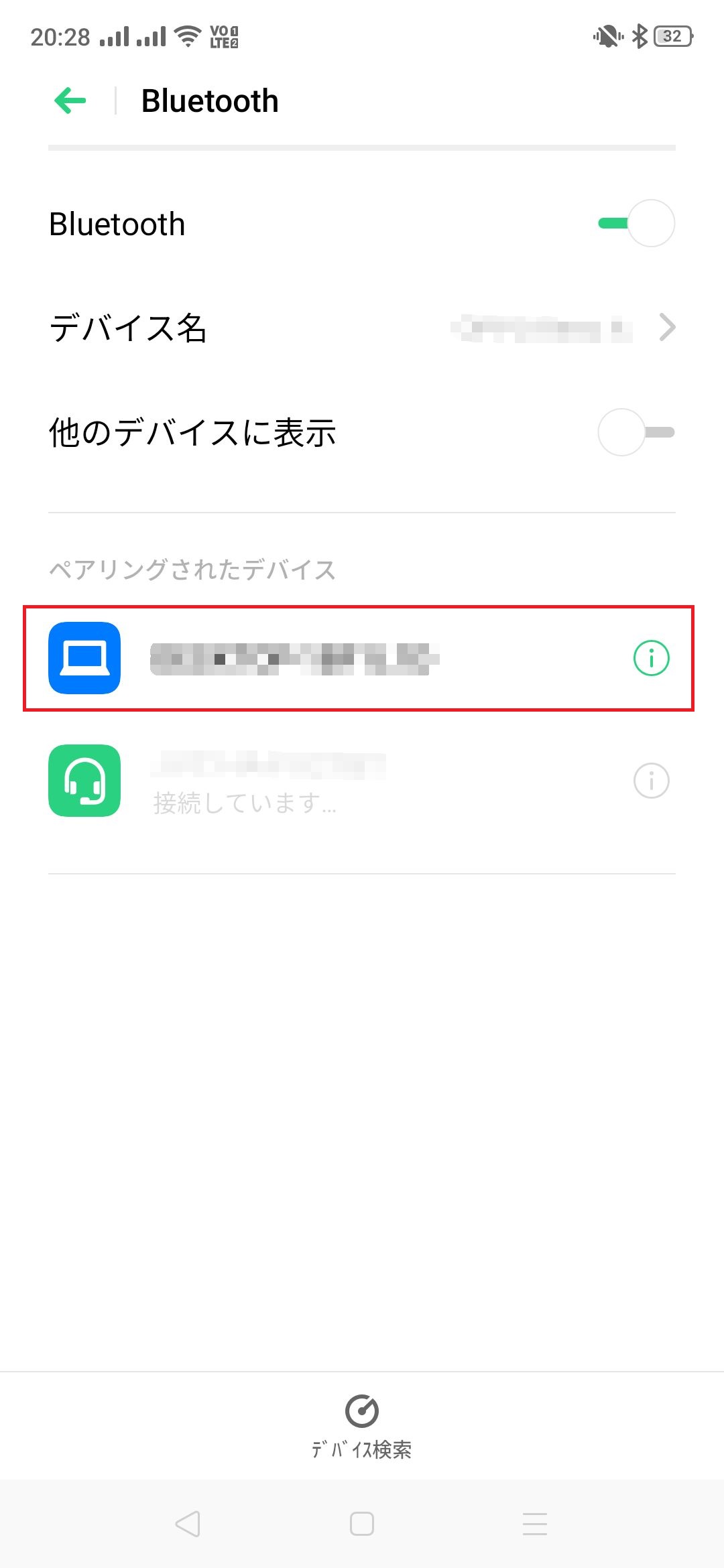
Bluetoothペア設定コードが画面に表示されます。表示されたコードが同じであるか確認しましょう。
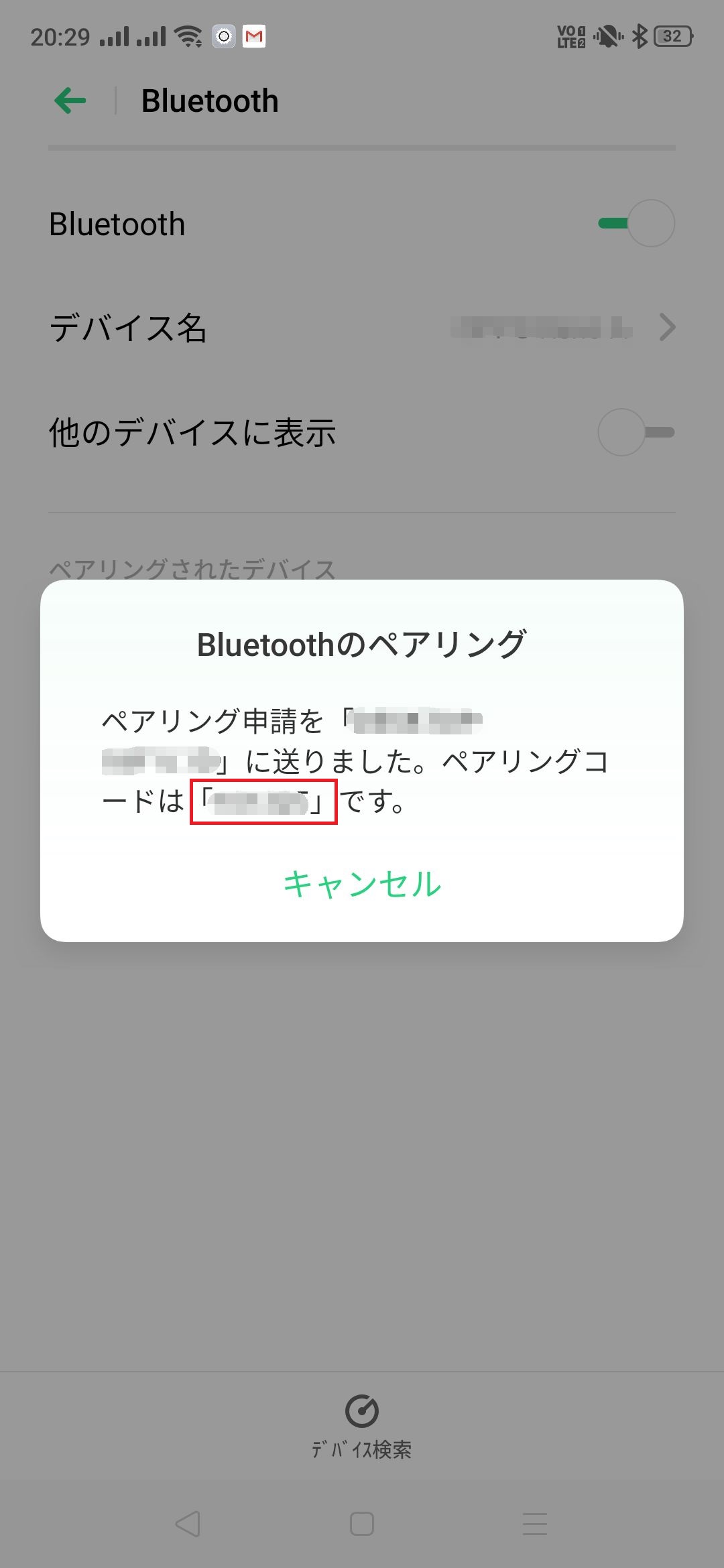
もし別のコードが表示されていれば、違うスマホとペアリングしようとしています。
Bluetoothは近距離での通信とはいえ、隣の部屋にあるスマホなどは繋がってしまう可能性があるので気を付けましょう。
ファイル転送
スマホからスマホへのファイル転送は、スマホとPC間のファイル転送とほぼ同じです。
送信元となるスマホで写真をタップし、「送信」ボタンから「Bluetooth」を選んでください。
ファイル転送が始まるので、受信できたか確認しましょう。
【Bluetooth】PC間でファイル転送をする方法
PC間でファイル転送をする方法の一つに、Windows10で使える近距離共有という機能があります。
近くにあるPC同士で手軽にファイル転送できますが、使い方を間違えるとセキュリティ上の問題が発生するので注意が必要です。
問題にならないよう、以下の手順で設定をしておきましょう。
近距離共有の設定
近距離共有の設定はWindows10の設定メニューから行います。これらの設定は、転送元と転送先のPC両方でおこなっておきましょう。
Bluetoothをオンにします。
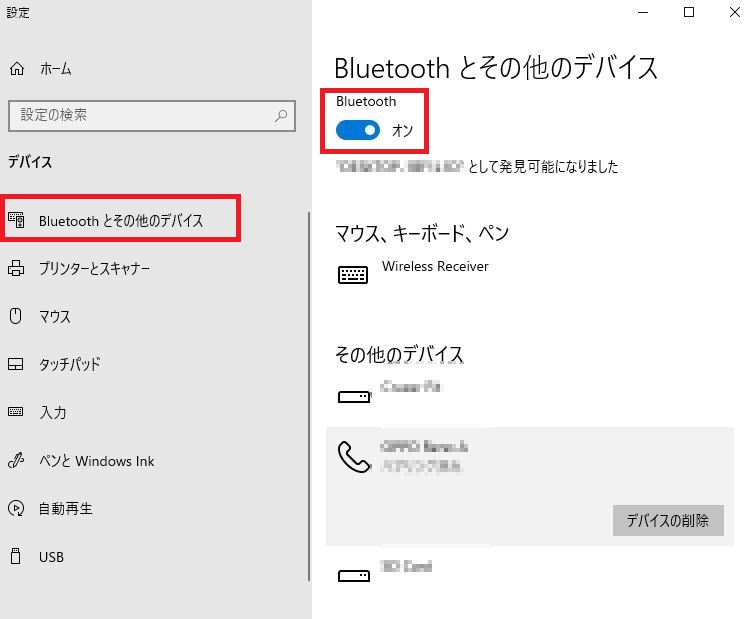
「システム」→「共有エクスペリエンス」を表示してください。「BluetoothとWi-Fiを使って近くのデバイスとコンテンツを共有する」をオンにしましょう。近くにいるすべてのユーザを選択します。
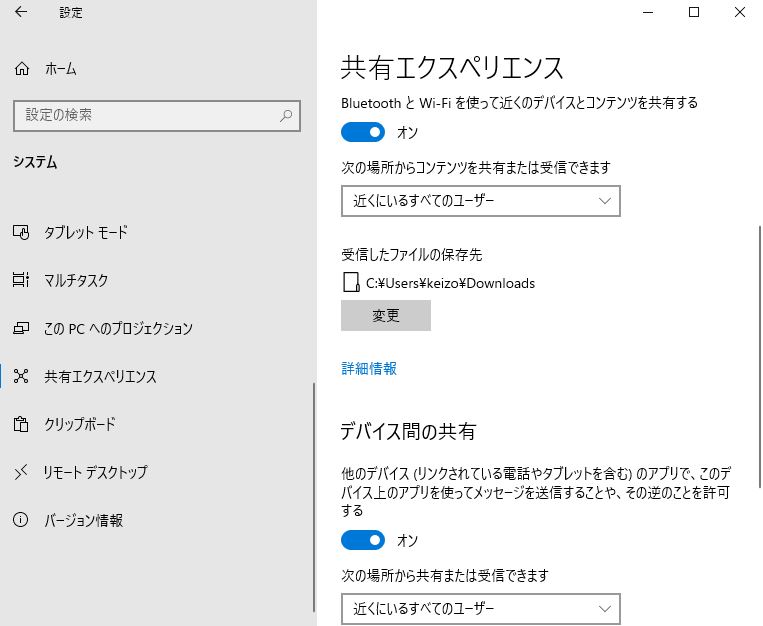
これで設定は完了です!